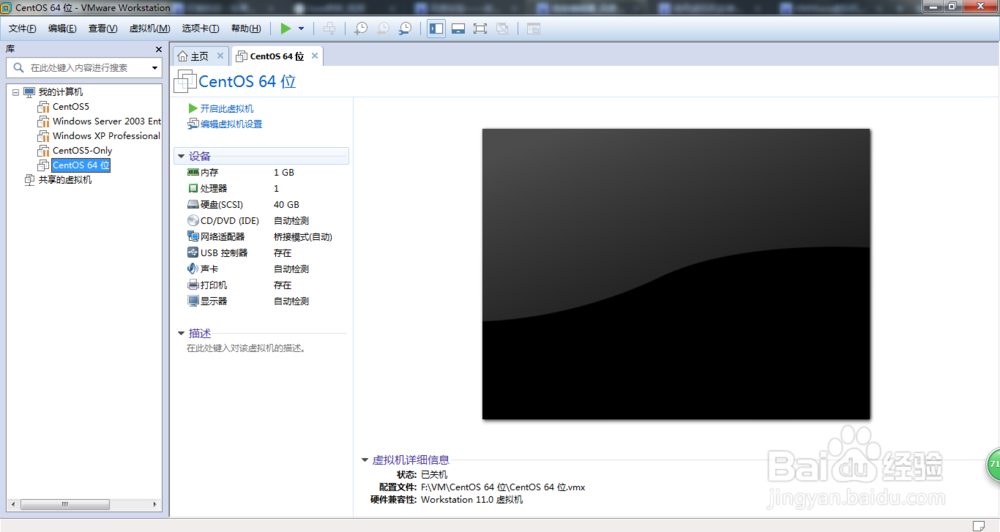使用WMware虚拟机安装常用操作系统之新建虚拟机
1、打开虚拟机后,你可以看到如下开始界面;
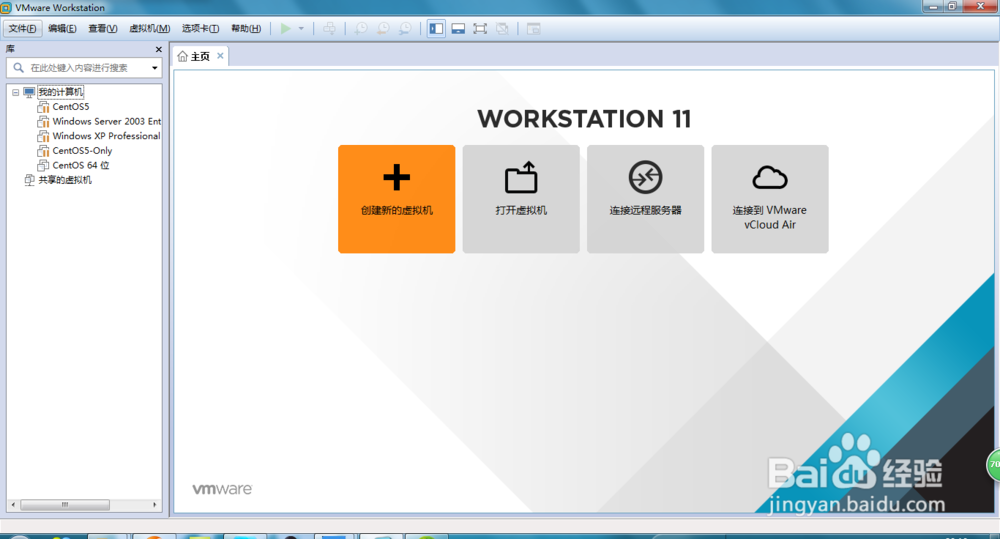
2、点击创建新的虚拟机,打开“新建虚拟机向导”,我们选择“自定义高级”选项;

3、下面是选择虚拟机硬件兼容性,在选择的下拉列表框中,列出了前几个版本到最新的版本列表,如果你选择折版本越高,就不能用低于该版本的WMware来运行,这里我们采用默认的最高版本11;

4、对于新手来说,个人觉得这里的选择是个关键,安装来源选项中,如果你选择了“安装程序光盘映像文件”,后期在安装诸如Linux的新版系统时,会像windows下的ghost安装系统一样自动安装好系统,如果你想要在安装系统时根据自己的喜欢来定义系统,那就选择“稍后安装操作系统”,这里我们采用这个选项;
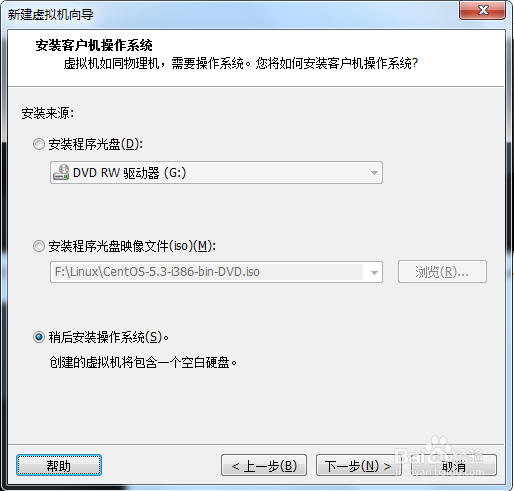
5、下面是选择要安装操作系统类型,你可以根据自己的需求选择相关的类型和版本,这里因为个人后期测试要用,所以选择了Linux的发行版 CentOS 64位 选项;
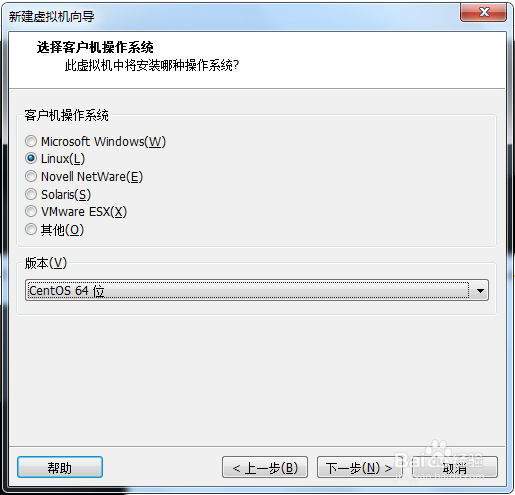
6、接下来给你的虚拟机命名一个名称,并选择要保存的位置;
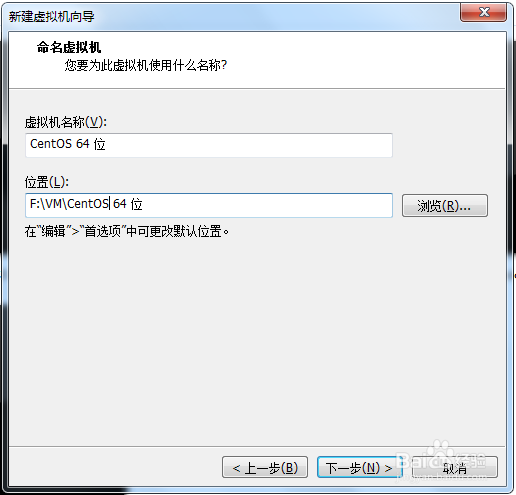
7、下面是处理器的相关配置,这里我们采用默认选项;
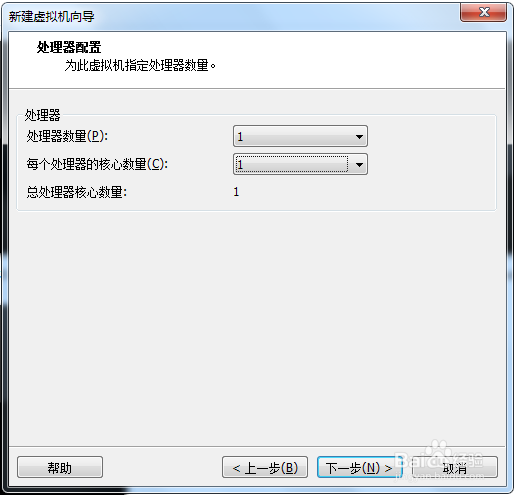
8、虚拟机内存设置,这里要注意的是,指定分配给虚拟机的内存会占用实际的物理内存(如果你的实际物理内存小于2G,建议不要安装,否则运行会卡住,甚至死机),如果你要安装新版的Linux系统,碚枞凇悄选择1G的内存足够了,但是如果选择的小于1G,在安装系统时,会无法加载图形安装模式,具体自己视情况而定;
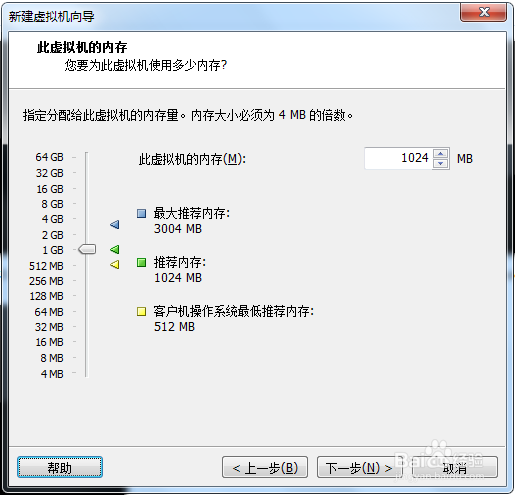
9、这里是设置虚拟机的网络类型:当你的主机使用的是路由上网的,使用 “桥接模式”当你的主机使用的宽带拨号上网的,使用“NAT模式”当你的主机不能上网,但是想让敦饪测怙虚拟机和主机之前进行通讯,使用”仅主机模式“(后期本人会写一篇关于这三种网络模式使用和配置的详细描述);
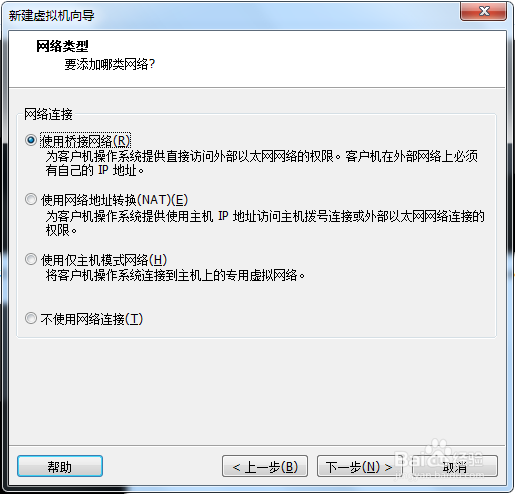
10、选择I/O控制器类型,这里采用默认;
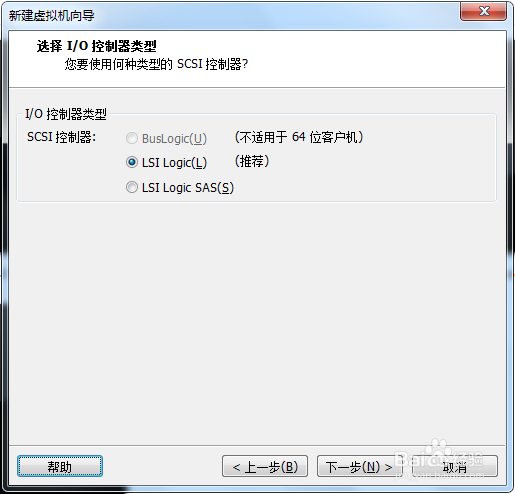
11、选择磁盘类型,这里采用默认;

12、选择磁盘使用方式,这里选择第一项:新虚拟磁盘,你也可以使用已经存在的虚拟磁盘,甚至你也可以选择使用物理磁盘(该选择甚用);
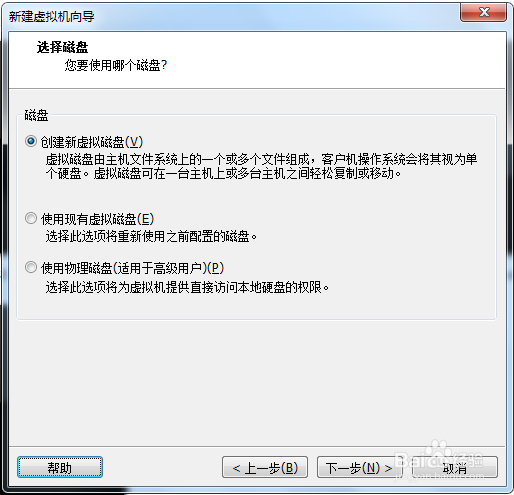
13、指定磁盘容量大小,这里设置了40G,基本满足目录主流系统的安装需求了,可以根据自己的后期需求来设置,也可以后期使用WMware的相关设置来扩展空间。其中”立即分配所有磁盘空间“,建议不要使用,相关说明也在其中,当前如果你是土豪的话那就选中吧,后面的我这边选择了”将虚拟磁盘存储为单个文件“选项,那样虚拟系统目前看起来会干净些,而且如果你要把安装好的虚拟机系统分发给其他人也,很方便,个人喜欢这样的;

14、指定虚拟磁盘文件vmdk的存放位置,默认存储在之前选择的路径里,这里不动,保持默认;
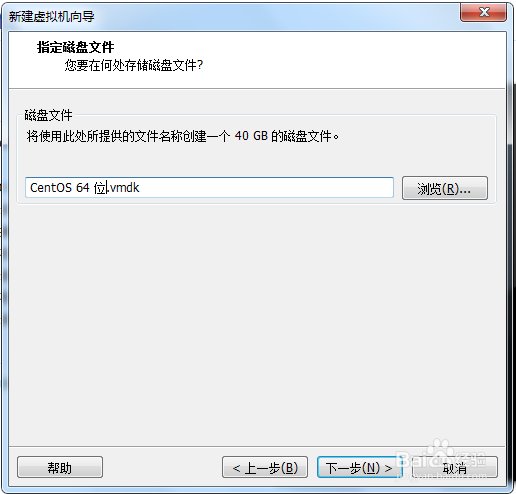
15、点击下一步后,会看到如下最后步骤,在这里你可以进行相关硬件的自定义操作,这里采用默认;
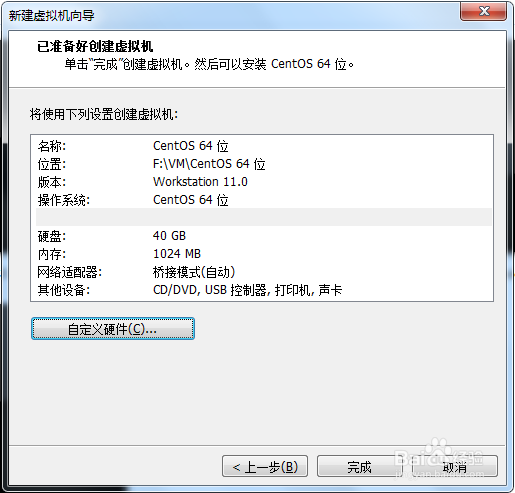
16、点击完成后,看到到类似如下的界面,恭喜您,您的虚拟机创建成功了。